CAD怎么定距等分对象?
设·集合小编 发布时间:2023-03-29 11:36:38 1157次最后更新:2024-03-08 11:56:31
在CAD 2010中,为了更好的区分图形之间的距离,我们常会需要使用到等距工具,那么CAD怎么定距等分对象呢?这与等分图形是一样的操作,今天就来详细的介绍操作方法。
工具/软件
硬件型号:惠普(HP)暗影精灵8
系统版本:Windows7
所需软件:CAD2010
方法/步骤
第1步
为大家演示一遍如何定距等分直线。如图所示,随便画了一条直线,我要将这条直线按AB的长度定距等分。

第2步
在命令行中输入PDMODE,将其设置为4,修改点的样式。

第3步
在【功能区】选项板中选择【常用】选项卡,在【绘图】面板中单击【定距等分】按钮,发出MEASURE命令。

第4步
在命令行的【选择要定距等分的对象]:】提示下,拾取直线

第5步
在命令行的【指定线段长度或[块(B)]:】提示下,分别拾取点A和点B,效果如图所示
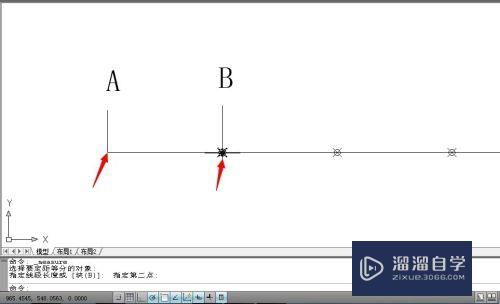
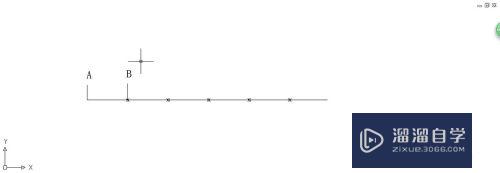
第6步
定距等分每次只能对一个对象,而不能对一组对象。
- 上一篇:CAD看图软件怎么修改文字样式?
- 下一篇:怎么提取CAD图纸的注释?
相关文章
广告位


评论列表